
Reflejar la pantalla del teléfono de los dispositivos Android en la PC o la TV permite a los usuarios aprovechar al máximo el contenido multimedia. Además, la duplicación de pantalla Samsung S10 es muy simple, donde no necesita tener habilidades técnicas para hacer esto. Esta guía le mostrará algunos métodos efectivos, que realmente funcionan para el Duplicación de pantalla Samsung S10 / S9 / S8 . ¡Así que no des un paso atrás y prueba estos métodos ahora!
índice
- Parte 1: Introducción a Screen Mirroring
- Parte 2: Diferentes métodos para la duplicación de pantalla de dispositivos Samsung
Parte 1: Introducción a Screen Mirroring
Samsung Galaxy S10 es el teléfono inteligente insignia de la compañía surcoreana, Samsung Galaxy S10 tiene una gran pantalla Super AMOLED de 6,1 pulgadas. Tiene tres cámaras traseras y hace uso del reciente procesador Snapdragon junto con 8 GB de RAM.
A los usuarios de Samsung Galaxy S10 les gusta compartir su teléfono para conectarse con otras personas o simplemente para ver los videos guardados en el dispositivo en una pantalla más grande. Esto se puede hacer fácilmente ejecutando el duplicar pantalla del Samsung S10, que también se llama proyección de pantalla. Usando esta tecnología, los usuarios pueden duplicar todo el contenido de sus teléfonos en la televisión. Por lo tanto, debe tener un televisor que admita la duplicación de pantalla Samsung S10. Puede usar los últimos modelos de televisores Samsung u otros televisores con un Chromecast conectado al puerto HDMI.
Tenga en cuenta que es importante asegurarse de que su teléfono y TV compartan la misma conexión Wi-Fi. Además, en algunos televisores, debe cambiar manualmente los medios de entrada o incluso activar/habilitar la duplicación de pantalla
1. ¿Qué significa Screen Mirroring?
La duplicación de pantalla consiste en replicar el contenido de su teléfono inteligente en la pantalla de su televisor. En esta página, veremos algunos métodos que lo ayudarán a duplicar su Samsung de manera efectiva.
2. ¿Qué teléfonos inteligentes Samsung tienen Screen Mirroring?
Le alegrará saber que hay una función de duplicación de pantalla dedicada en varias tabletas y teléfonos inteligentes Samsung. Los dispositivos más antiguos que se ejecutan en sistemas operativos anteriores a 4.1.12 no tienen esta característica sorprendente. Por otro lado, los dispositivos Samsung más nuevos vienen con Smart View en lugar de Screen Mirroring en la pestaña del menú. Si no tiene idea de si su dispositivo es compatible con screencasting o no, siga leyendo.
Pasos para verificar si su dispositivo Samsung tiene la función Smart View o Screen Mirroring
Pase 1 : Primero, ve a la pestaña Inicio y abre el menú de notificaciones con dos dedos. Aquí encontrarás la función Smart View o Screen Mirroring.
Pase 2 : Si no puede encontrar estas funciones en su teléfono, aún puede reflejar el dispositivo en los televisores a través de Quick Connect.
Smartphones compatibles con función Smart View o Screen Mirroring:
Samsung Galaxy Series : Duplicación de pantalla Samsung S10 / 10 +, Duplicación de pantalla Samsung S9 / 9 +, Duplicación de pantalla Samsung S7 / 7 Edge, Duplicación de pantalla Samsung S6, Samsung S5 y Samsung S III
Serie de notas de Samsung : Samsung Note 10/10+, Note 9, Note 8, Note II, Note 3, Note 4 y muchos más.
Parte 2: Diferentes métodos para la duplicación de pantalla de dispositivos Samsung
Existen varios métodos para duplicar la pantalla de un teléfono inteligente Samsung. En el primer método, puede utilizar la función Smart View para duplicar la pantalla. Con la duplicación por cable, puede transmitir su dispositivo Samsung a la TV sin esfuerzo. Si no puede conectar su dispositivo usando estos métodos, es mejor usar una aplicación de terceros para duplicar la pantalla. Hay muchas opciones disponibles en el software de terceros cuando se trata de screencasts. Aquí, le informaremos sobre la mejor aplicación para realizar esta tarea. Entonces, comencemos sin más preámbulos.
Método 1: Use la pestaña 'Smart View'
Los teléfonos inteligentes Samsung Galaxy cuentan con una tarjeta nativa para duplicar la pantalla en la TV. Sin embargo, no necesita tener un televisor inteligente habilitado para Wi-Fi para optar por esta opción. Entonces, los siguientes pasos son los que debe seguir para realizar esta acción.
Pasos para duplicar la pantalla de Samsung:
Paso 1: habilite Screen Mirroring en televisores
Primero, debe abrir el menú de Smart TV. En este menú busca la opción " proyección de pantalla "O" reflejando ". Por lo general, esta opción está disponible en Configuración de red o de pantalla. Una vez encontrado, habilitarlo. Antes de hacer esto, debes recordar que para la duplicación de pantalla de Samsung, tanto el televisor como el teléfono inteligente deben estar conectados a la misma red Wi-Fi.
Paso 2: busca "Smart View"
Ahora ve a " Configuración rápida ”En el dispositivo móvil usando dos dedos hacia abajo desde la parte superior de la pantalla. Para mostrar el " Vista inteligente “, Tienes que deslizar hacia la izquierda.
Paso 3: toca el ícono "Smart View"
Después de eso, aparecerá una ventana emergente en la pantalla del teléfono con todos los dispositivos presentes. Haga clic en el televisor para conectarse. Si no le gusta la relación de aspecto, puede cambiarla en la configuración de Smart View. Además, algunos televisores inteligentes requieren el PIN para iniciar la duplicación de pantalla de Samsung S8.
4.195











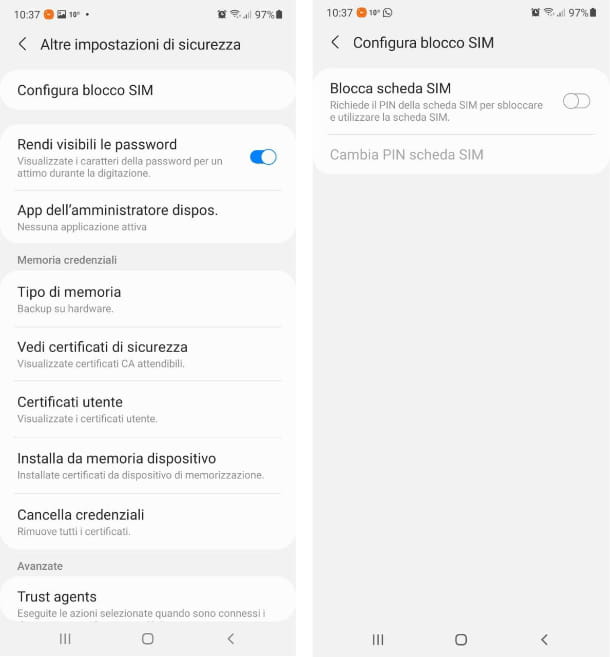







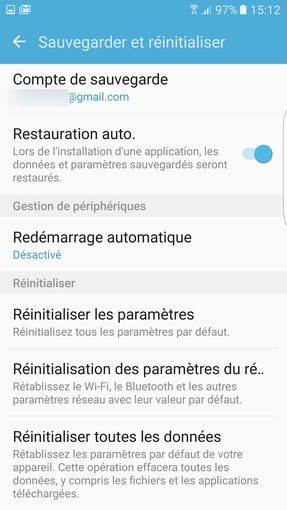




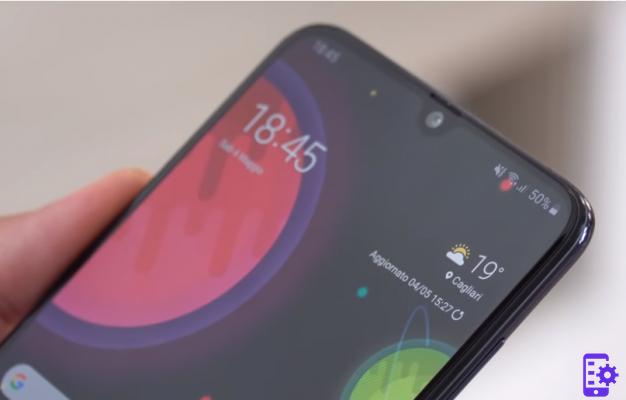
![Mi Samsung no recibe ni hace llamadas [Resuelto]](/images/posts/c8a65ae75fdbfad5786648c43e6e5312-0.jpg)
